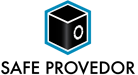2 - Selecione "Configurações" como pode ser observado na imagem abaixo marcado em vermelho.

3 - Em seguida clique em "contas".

4 - Selecione "Adicionar uma conta".

5 - Selecione "Outra conta".

6 - Clique "Mostrar mais detalhes".

7 - Agora preencha as lacunas com su dados conforme exibido na imagem abaixo. Uma vez terminado, confira os dados e clique em "Conectar".

Sua conta foi configurada!
Obs: O Windows 8 Mail não permite a configuração usando o protocolo POP, caso informe a porta 110, surgirá a seguinte mensagem de erro abaixo: